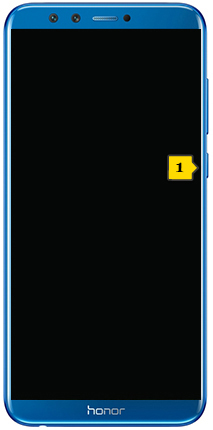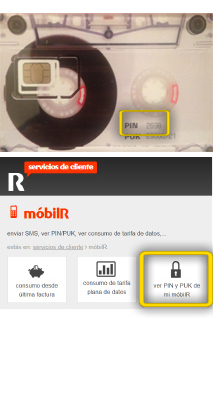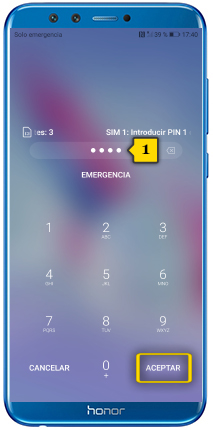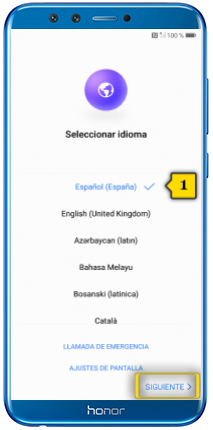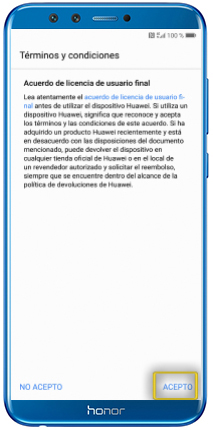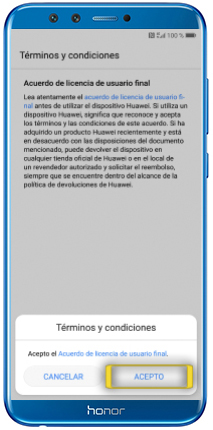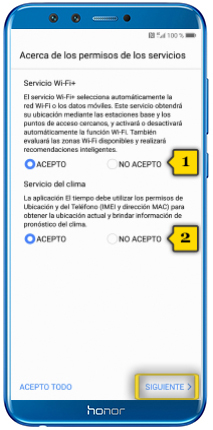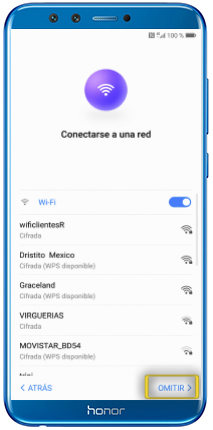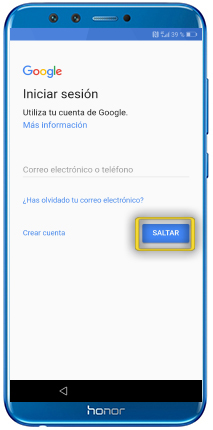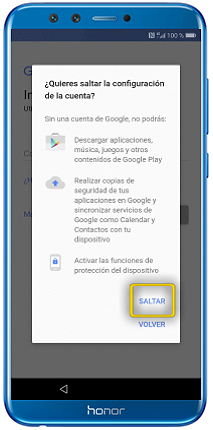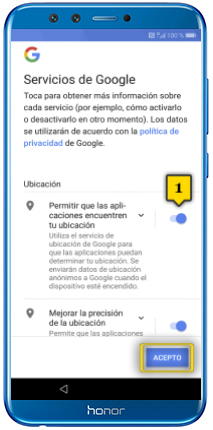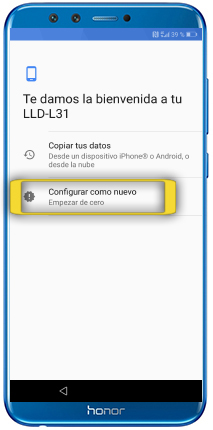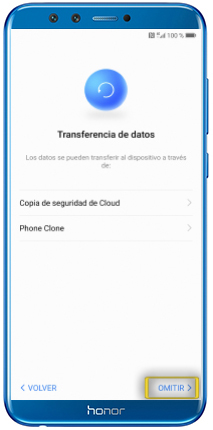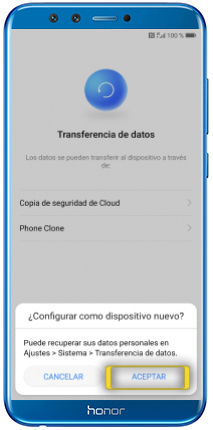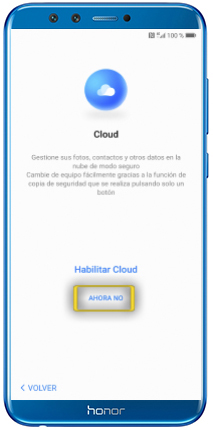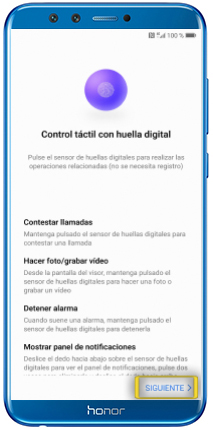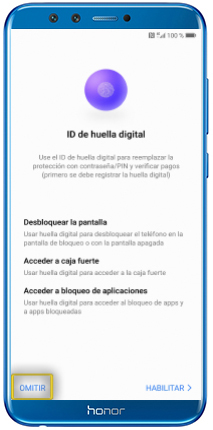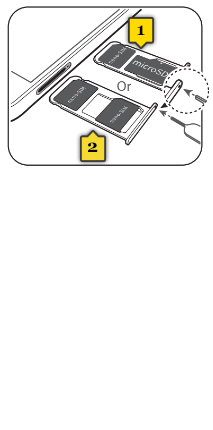
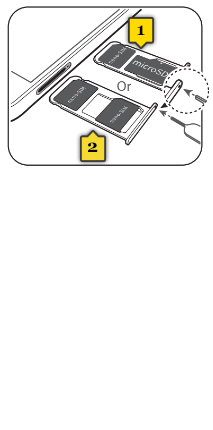 paso 1
paso 1
- introduce la herramienta suministrada en el agujero situado en el lateral izquierdo del terminal y retira la bandeja oculta
- esta bandeja soporta el uso de una nanoSIM y una tarjeta de memoria microSD, o bien dos nanoSIM
- coloca la nanoSIM y la micro SD en sus emplazamientos(1) o las dos nanoSIM(2) tal y como se muestra en los dibujos
- vuelve a colocar la bandeja en su lugar